
це дистанційна система розрахункового обслуговування, що дозволяє клієнтам Полікомбанку оперативно проводити розрахунки і безпосередньо з офісу здійснювати такі операції
За допомогою системи iFOBS також можна здійснювати передачу реєстрів для зарахування заробітної плати, що значно спрощує процес передачі даних до банку і скорочує час зарахування коштів на рахунки працівників.
Перелік послуг:
- Доступ до інформації по поточних/депозитних/кредитних рахунках;
- Моніторинг статусів операцій та відправлених документів;
- Архів усіх відправлених платіжних доручень;
- Платежі в національній та іноземних валютах
- Доручення на купівлю/продаж/розподіл іноземної валюти;
- Щоденні курси обміну валют НБУ;
- Можливість роботи декількох користувачів з різними правами доступу;
- Можливість використання ключів КЕП для входу в систему та підпису документів;
- Автоматизація користування зарплатними проєктами (нарахування заробітної плати на карткові рахунки працівників);
- Можливість обміну з Банком листами та іншими документами;
- Доступні інтерфейси для обміну інформацією з іншими системами фінансової звітності, можливість інтеграції з Вашими бухгалтерськими програмами.
що обслуговує поточний рахунок Вашої компанії для укладення Договору та оформлення заяви на підключення системи
протягом доби після підключення відкривається постійний доступ до системи
1. Встановити та налаштувати Win32 клієнт системи iFOBS, який можна безкоштовно завантажити тут: Завантажити iFOBS Win32 клієнт.
Хеш для перевірки цілісності Win32 клієнт системи iFOBS тут
2. Кроки встановлення Win32 клієнта системи iFOBS:
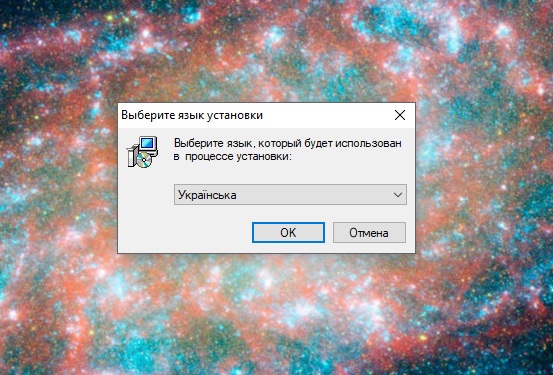
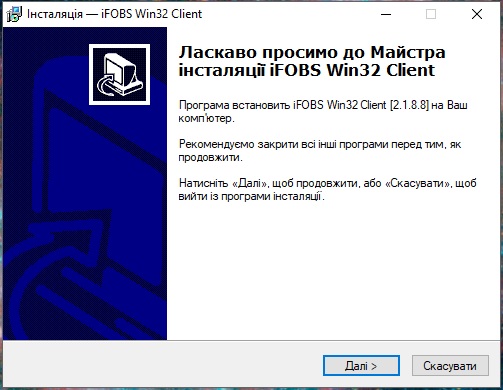
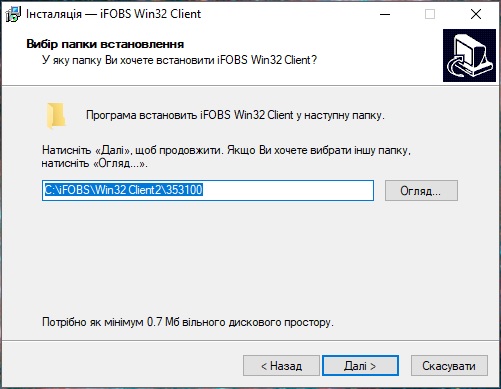
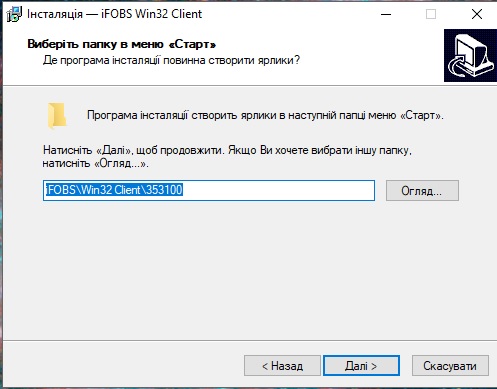
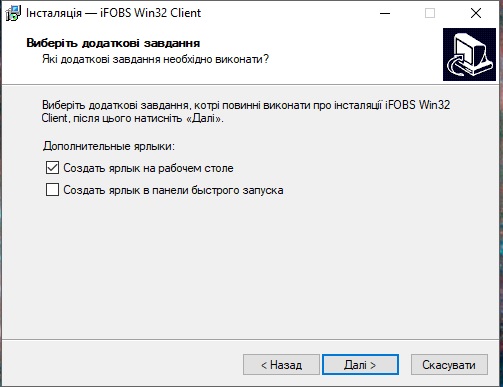
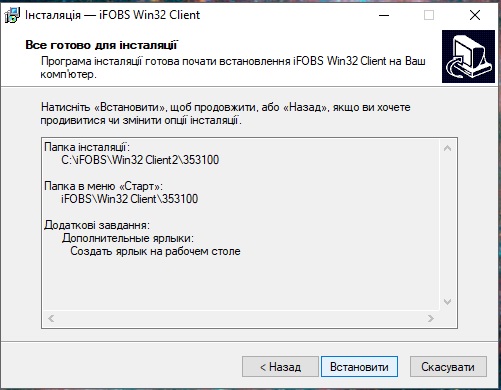
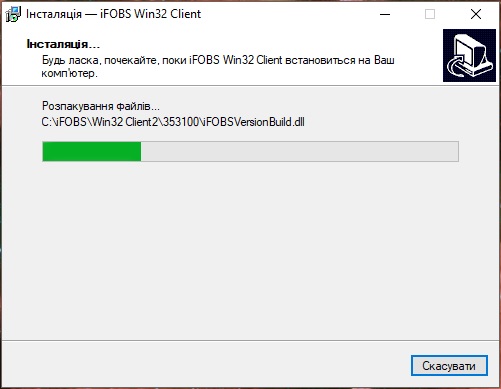
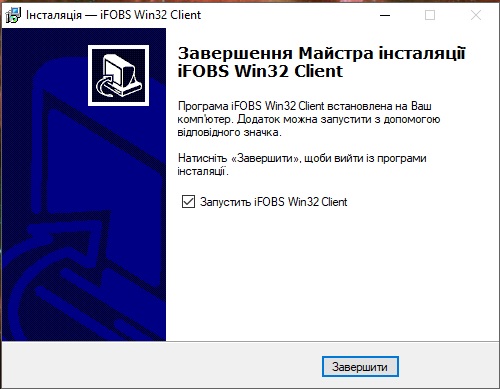
Перші кроки після встановлення Win32 клієнта системи iFOBS:
1. Встановіть сертифікати та ключі, отримані через e-mail.
Встановлення сертифікатів описане у розділі 3 інструкції користувача Win32 клієнта.
Архів з ключами містить наступні файли:
- ca.cer;
- TRANSPORT.cer;
- ‹USER›.cer;
- ‹USER›.key,
де ‹USER› = ваше ім'я користувача;
У файлі ‹USER›._ PASSWORD.txt - пароль для першого входу та ключа;
Скопіюйте файли з ключами на зовнішній носій або в обраний каталог на вашому комп'ютері.
Встановить шлях до цього обраного каталогу або носія в формі iFOBS "Реєстрація" у полі "Шлях до секретного ключа".
В поле "Логін користувача" введить ім'я, яке відповідає значенню ‹USER› в отриманих файлах, у якості паролів використовуйте пароль з файлу ‹USER›._ PASSWORD.txt
1.
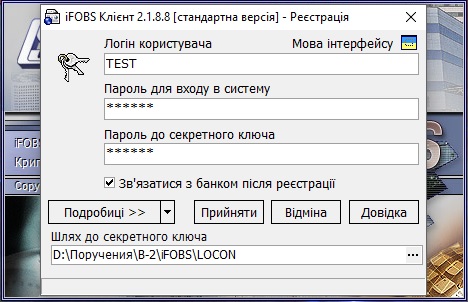
2.
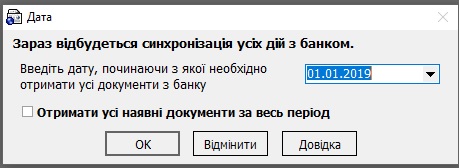
3.

4. Придумайте власний новий пароль на вхід (не менше ніж шість символів, має містити цифри та букви)
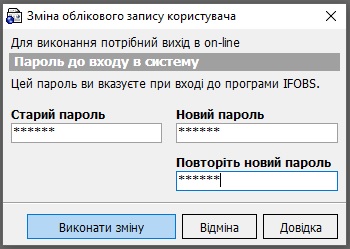
5.
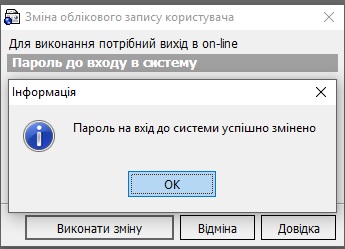
6.
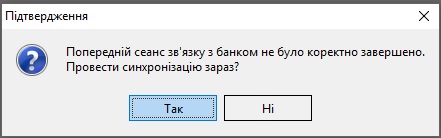
7.
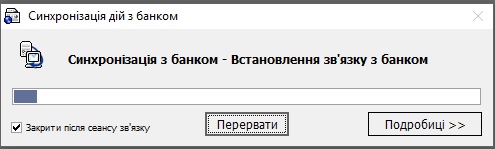
8.
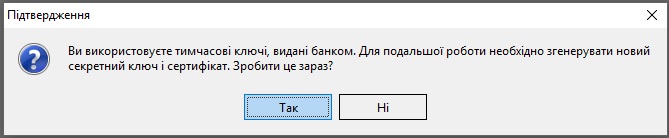
9. Придумайте власний новий пароль до секретного ключа (не менше ніж шість символів, має містити цифри та букви)
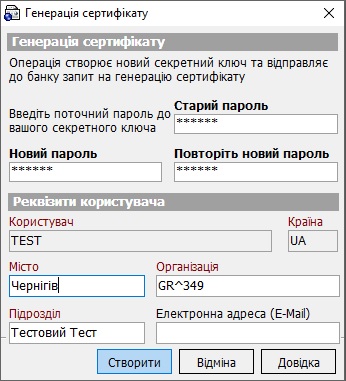
10.
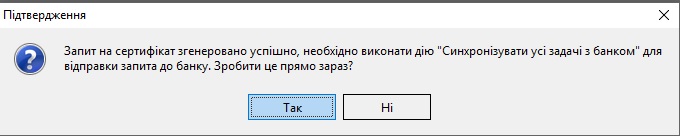
11.
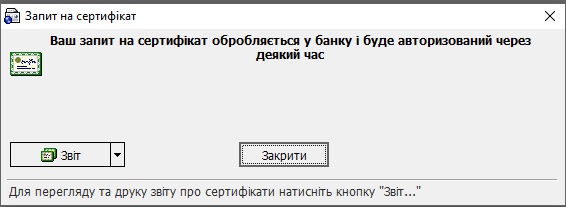
12. Цей документ потрібно роздрукувати, та з печаткою та підписом власника рахунку необхідно передати в банк.
Для прискорення оброблення банком ключів, скан-копію звіту необхідно переслати в банк на адресу ifobs@policombank.com
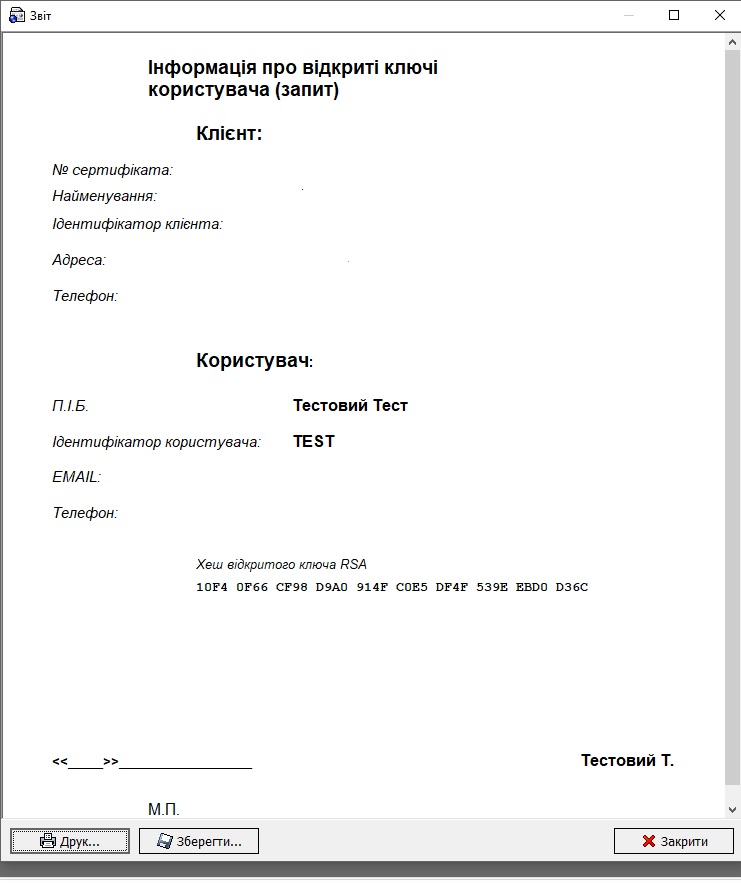
13.
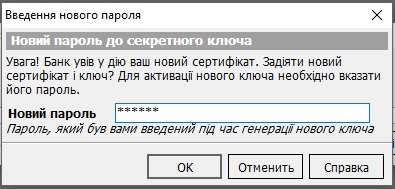
14.
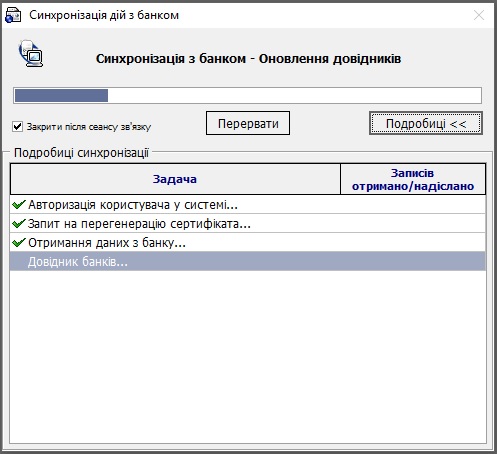
Технічна підтримка клієнтів
(8:30 - 17:30) по тел:
(0462) 651-000, дод.216
(044) 290-93-00, дод.216
(050) 460-12-40
(субота, неділя - вихідний день)